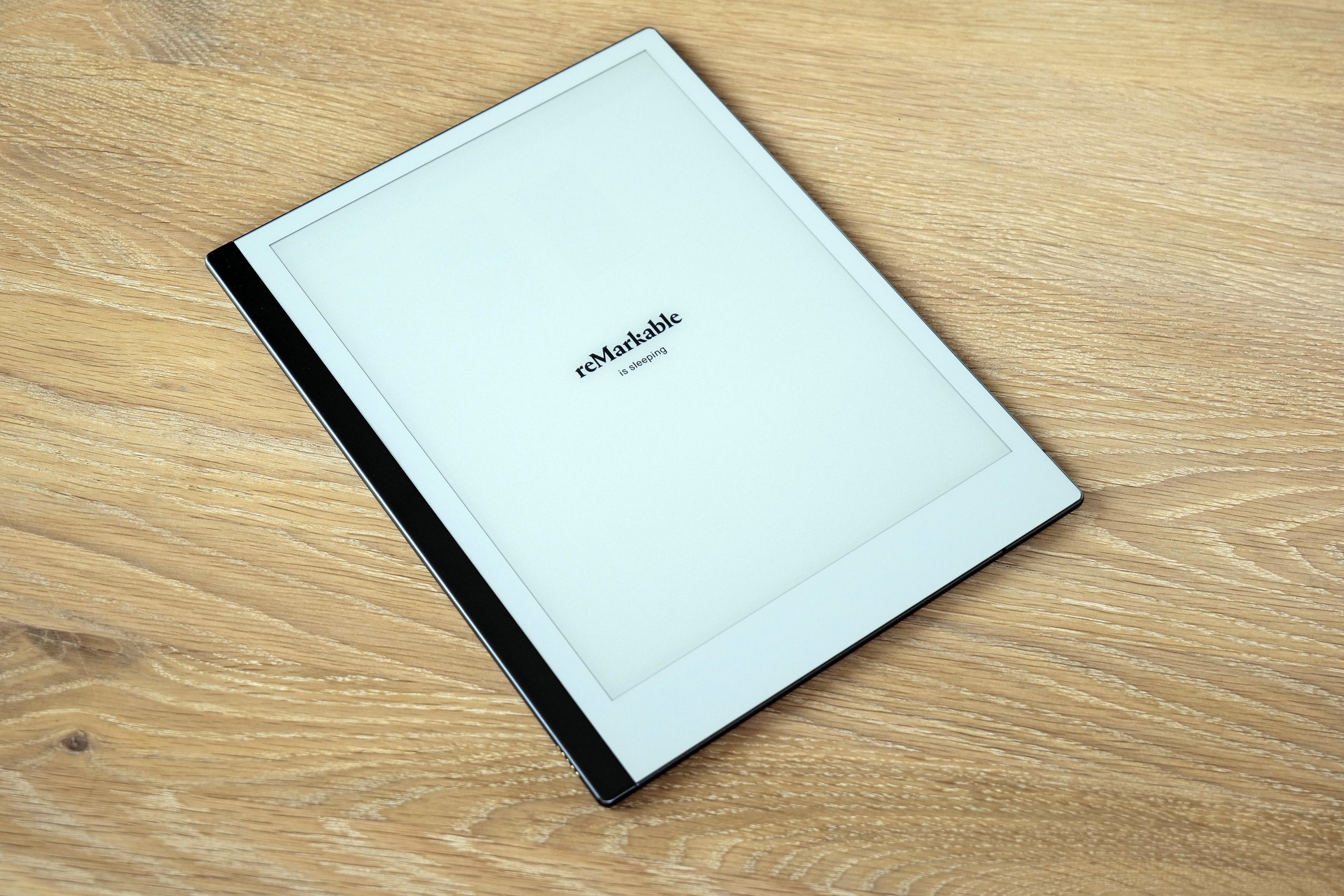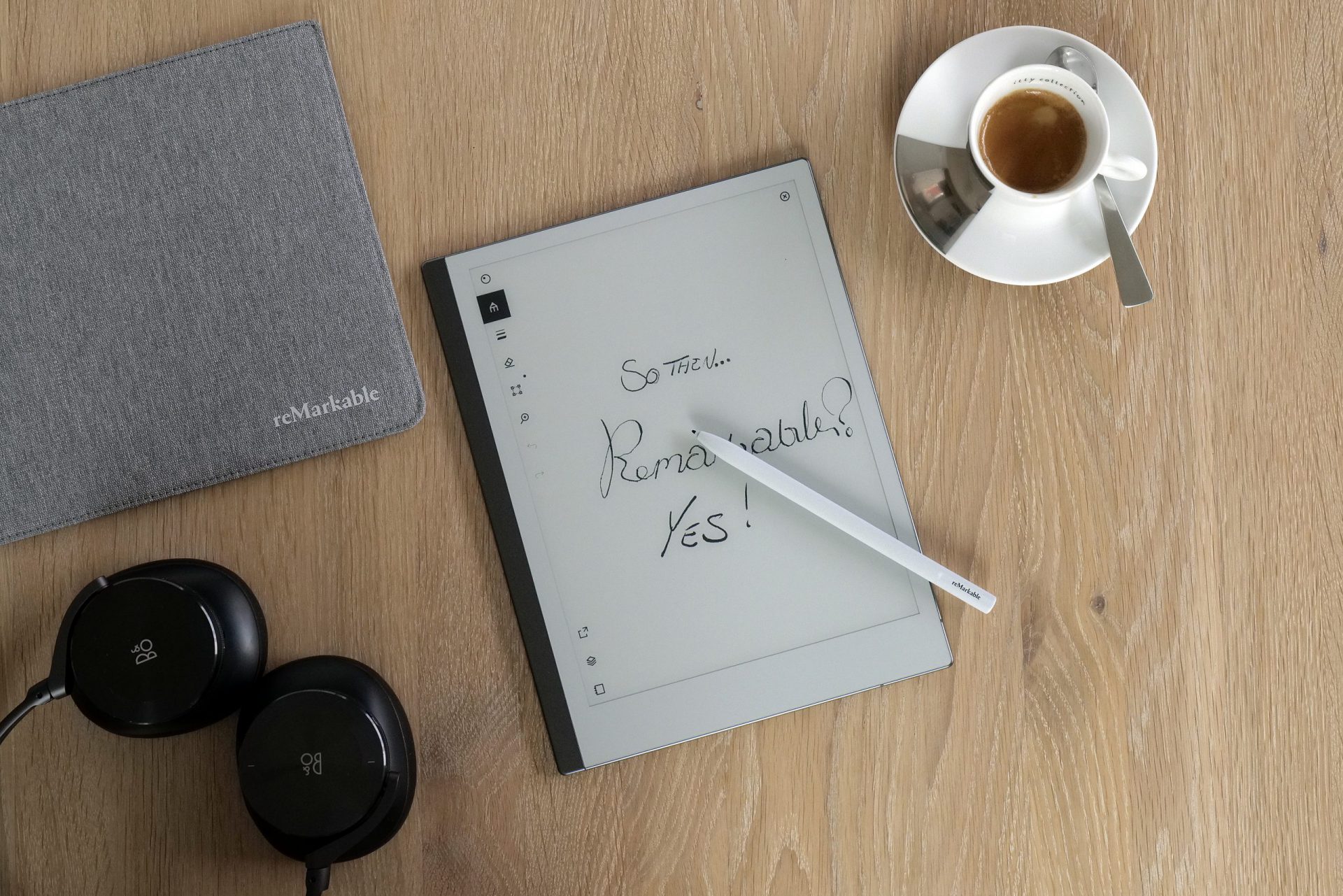Ajattelepa, että istut (koti)toimistolla ja työskentelet jonkun projektin parissa. Kannettavan vieressä on muistilappuja, johon kirjaat ajatuksiasi työn edetessä. Sitten huomaat, että huomioistasi voisi olla apua kollegoillesi, joten otat kuvan muistiinpanoistasi kännykällä ja lähetät sen muille.
Ei hirveän kätevää eikä älykästä.
Kuva hukkuu meilien ja viestien sekaan, sillä sentapaisia muistiinpanoja ei ole helppo arkistoida tai jakaa. Ja jos haluaa myöhemmin lisätä jonkin huomion samaisiin muistiinpanoihin, on otettava uusi kuva.
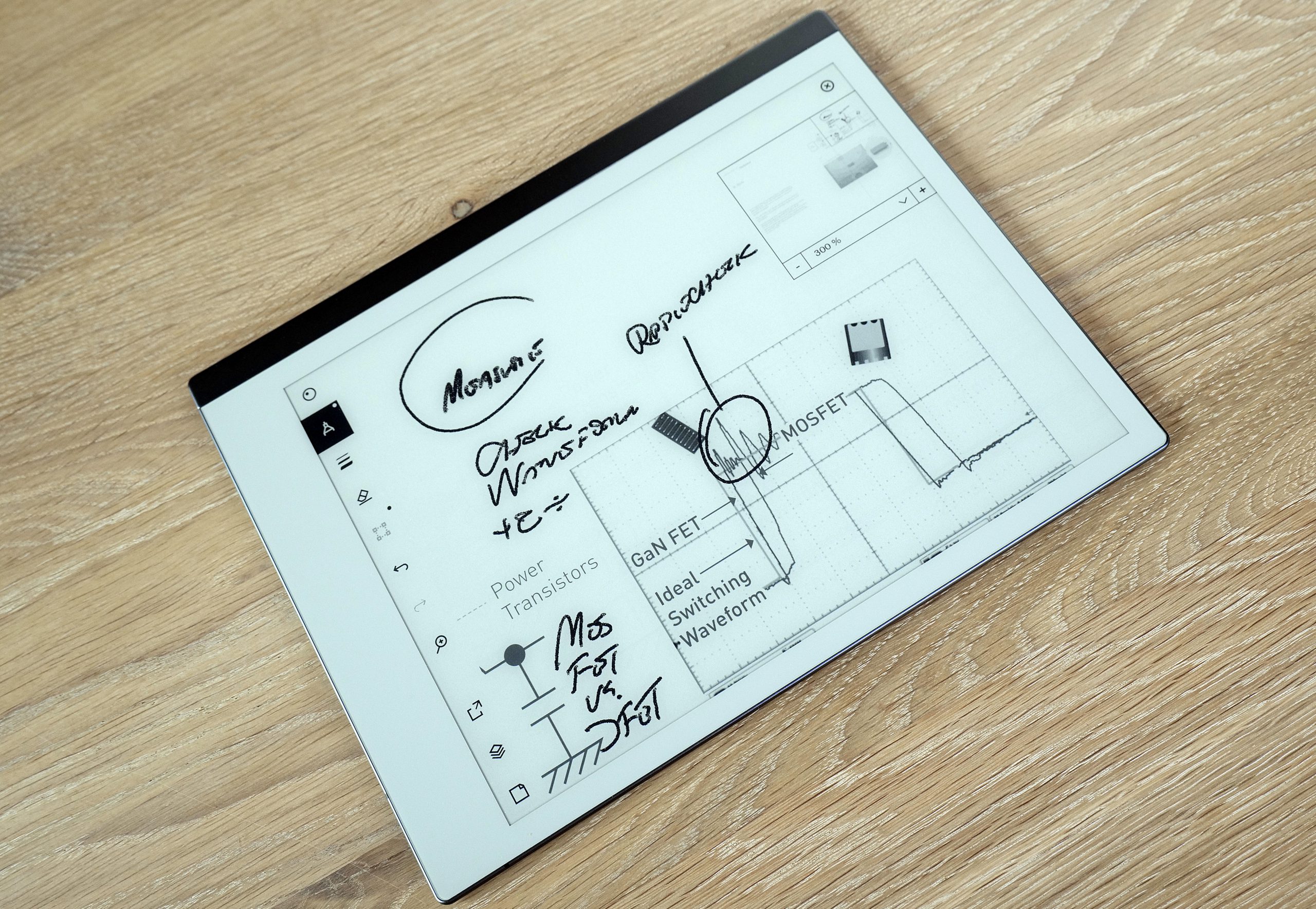
Macin käyttäjät voivat hyödyntää iPadia muistivihkona, ja iOS-käyttöjärjestelmän uusimmalla versiolla kommentteja voi lisätä dokumentteihin ja jakaa niitä kollegoille.

Kirjoittaminen sileälle lasille Apple Pencilin tapaisella kovalla kynällä ei ole yhtä mukavaa kuin lyijy- tai kuulakärkikynällä kirjoittaminen paperille. Vaikka toimiikin ihan hyvin.
Norjalaisen Remarkablen suunnittelijat hoksasivat tässä markkinaraon vuonna 2013. Kehittelyn tuloksena lanseerattiin tabletti, joka ei ole perinteinen tabletti vaan digitaalisen kirjoittamisen ja piirtämisen alusta, jolla kynän käytön tuntuma muistuttaa enemmän paperille kirjoittamista. Pilvitallennus ja dokumenttien helppo jako tekevät muistikirjan käytöstä yksinkertaista.
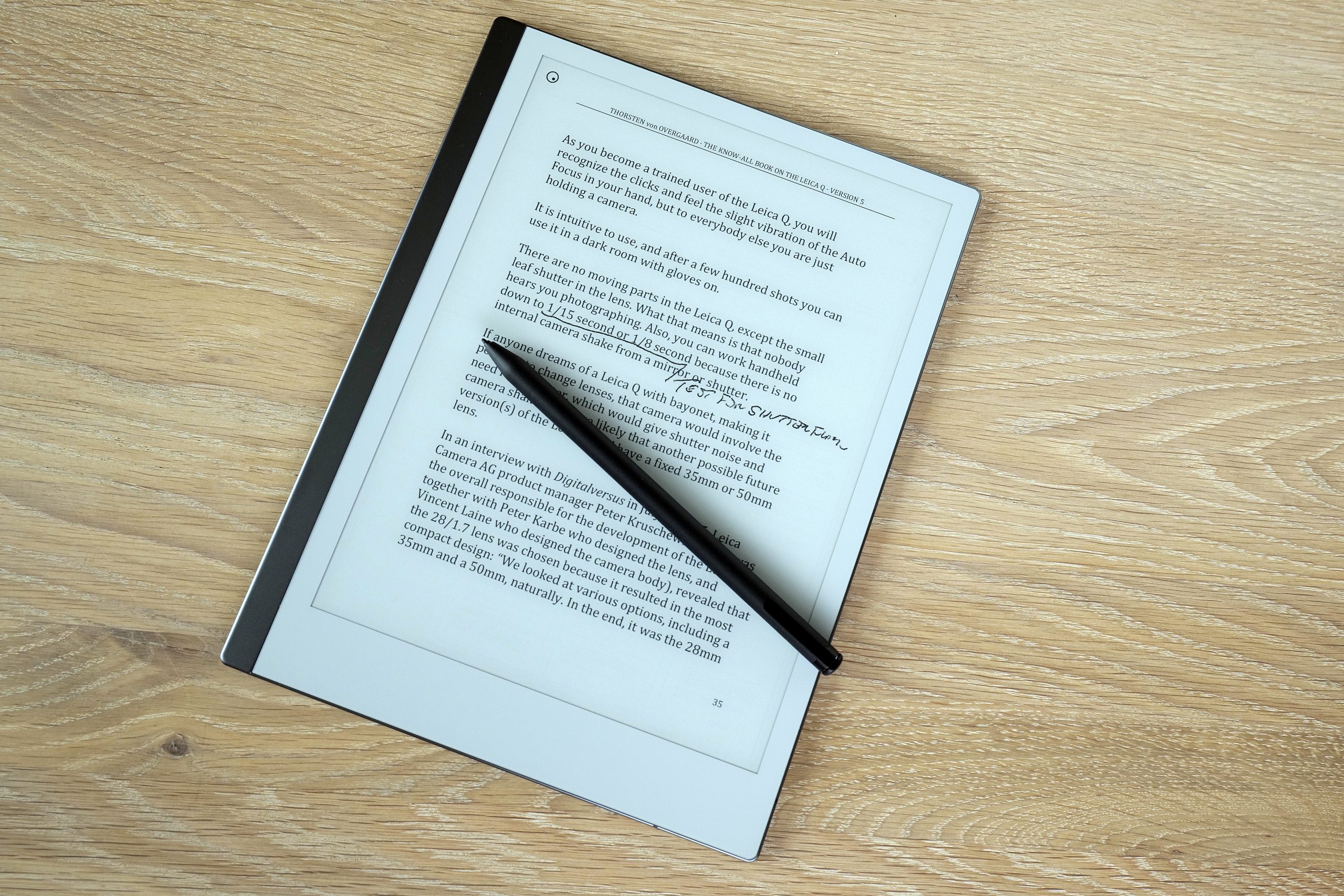
Remarkable 1 oli kallis Kindlen tapainen laite, joka reagoi käskyihin laiskanpuoleisesti ja jossa oli muutama muukin bugi. Kaiken lisäksi hintaa oli saman verran kuin samankokoisella iPadilla.

Remarkable 2
Uuden version – jonka nimi on simppelisti vain Remarkable 2 – hintaa on huomattavasti tiputettu. Laitteessa on 10,3-tuumainen E-ink-näyttö, joka muistuttaa Kindleä. Remarkable kutsuu näyttöä nimellä Canvas, mikä on sinänsä sopivaa, että sille voi kirjoittamisen lisäksi myös piirtää.
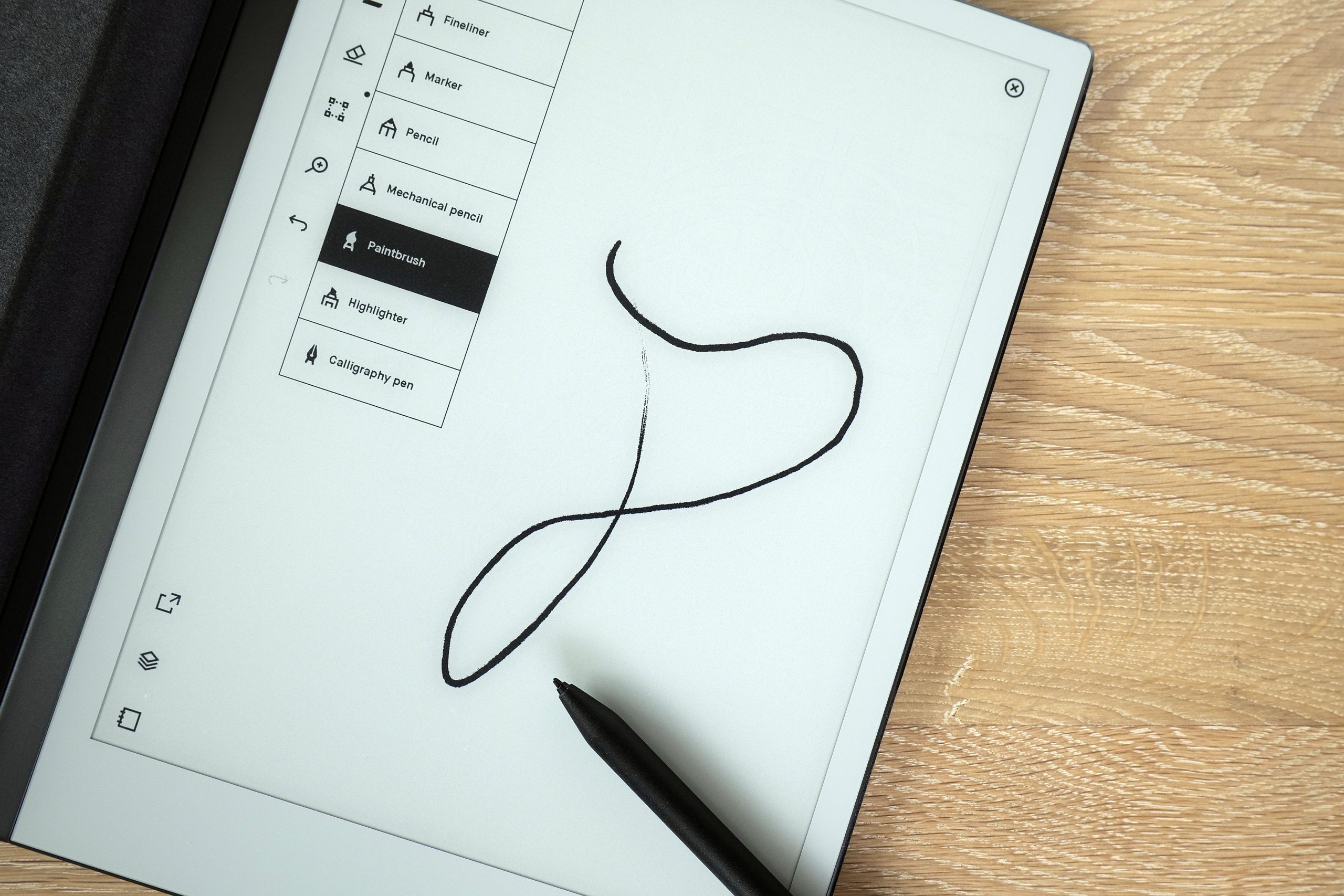
Remarkable 2:n näyttö on entistä nopeampi (21 ms, eli samaa luokkaa iPadin kanssa) mutta on litteämpi ja kevyempi (4,7 mm ja 405 g). Mikä hienointa: akku kestää pari viikkoa, vaikka laitetta käyttää joka päivä.
Näyttöä ei ole taustavalaistu – mutta ei paperisessa muistikirjassa tai Moleskinen kalenterissakaan – joten se toimii parhaiten valaistussa huoneessa.
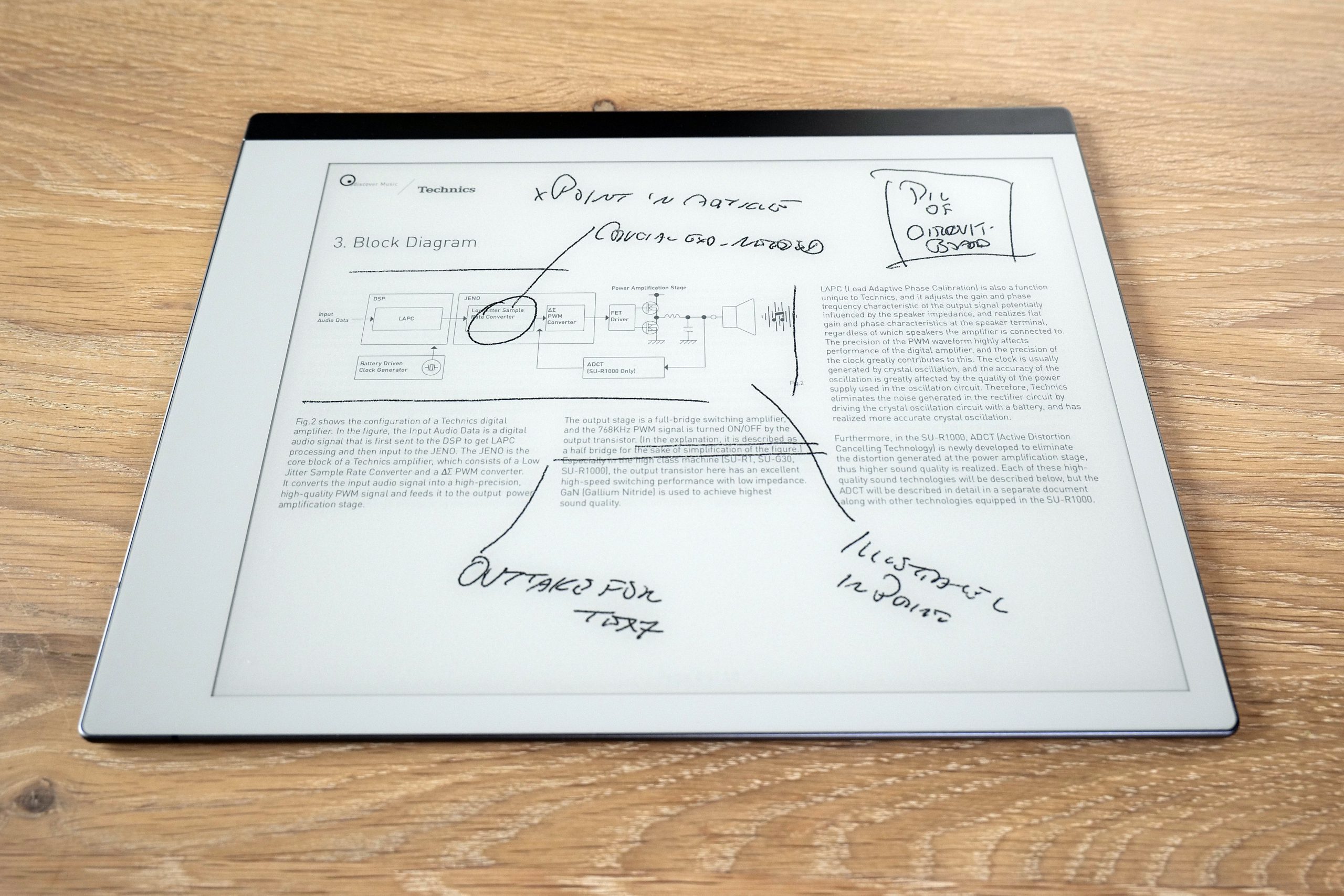
Lisätarvikkeet
Remarkable 2:n voi ostaa ilman lisätarvikkeita, mutta kynän tarvitsee joka tapauksessa. Tarjolla on kaksi vaihtoehtoa: Marker tai Marker Plus, jossa erotuksena perusversioon on myös digitaalinen pyyhekumi.
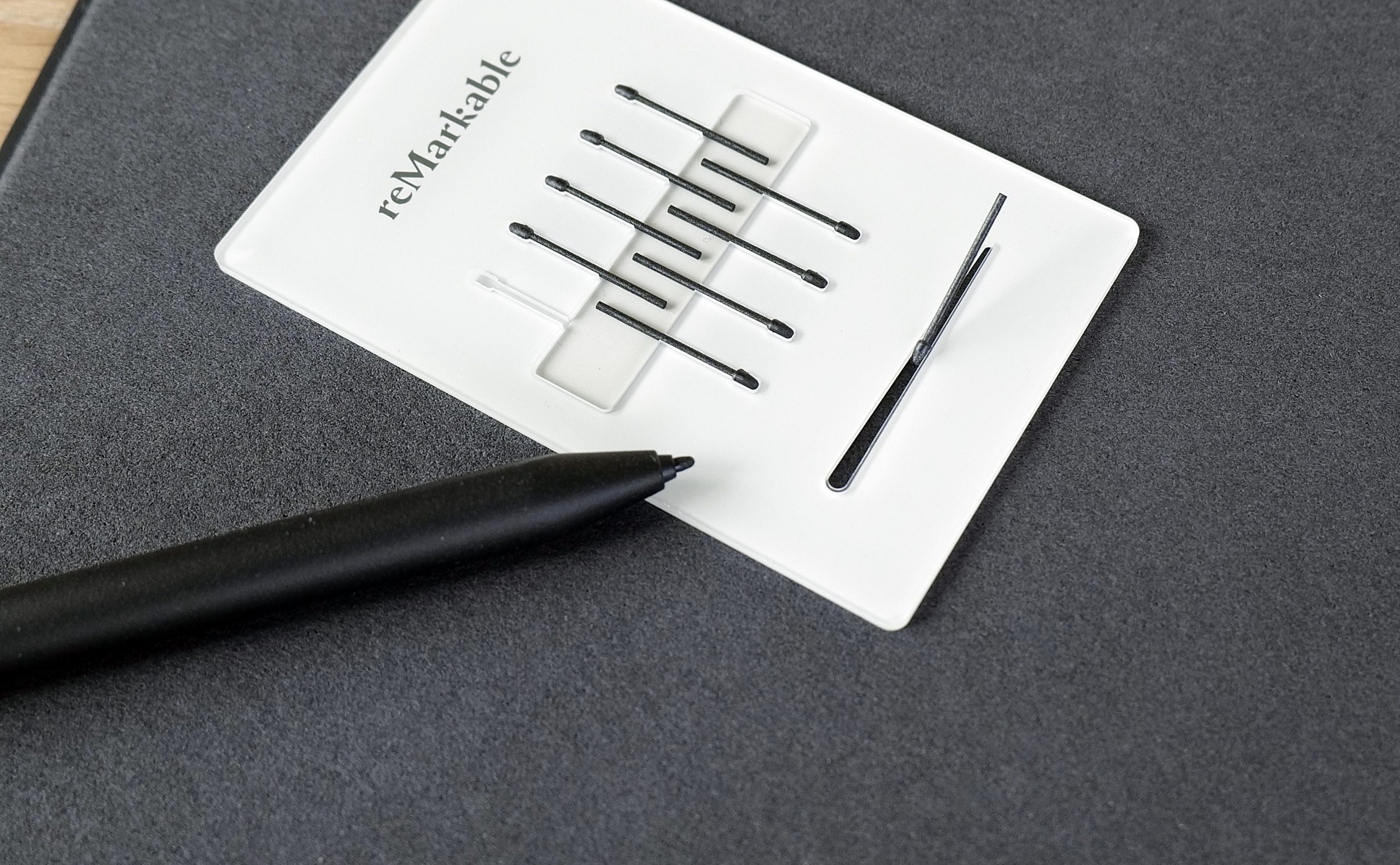
Molemmissa kynissä saa yhdeksän huopakärkeä, sillä kyseessä on kuluva osa, joka on vaihdettava silloin tällöin. Aivan kuten lyijykynässäkin – mutta tässä ei teroitinta kannata käyttää!
Lisävarusteena saa myös Folio-kangaskotelon, joka säilyttää nätisti Marker-kynän ja Book Folio -kannen, jonka saa magneeteilla kiinni suojaamaan näyttöä.

Remarkable 2 ladataan mukana tulevan USB-piuhan avulla. Ihmeempää asennusta ei tarvita, vaan riittää, että laitteen yhdistää wifiin, luo Remarkable-tilin ja valitsee kielen – siinä kaikki!

Laitteessa on vain yksi nappi, josta muistion saa päälle ja sammutettua. Kaikkea muuta ohjataan Marker-kynän tai sormen avulla.

Käyttö
Remarkable 2 pyörii Linux-pohjaisella Codex-käyttöjärjestelmällä ja tuplaydinprosessorilla, ja kaikki toimii aivan mainiosti. Nopeus ei ole mitään iPadin luokkaan, ja siinä on toisinaan muistakin e-ink-näytöistä tuttua viivyttelyä.
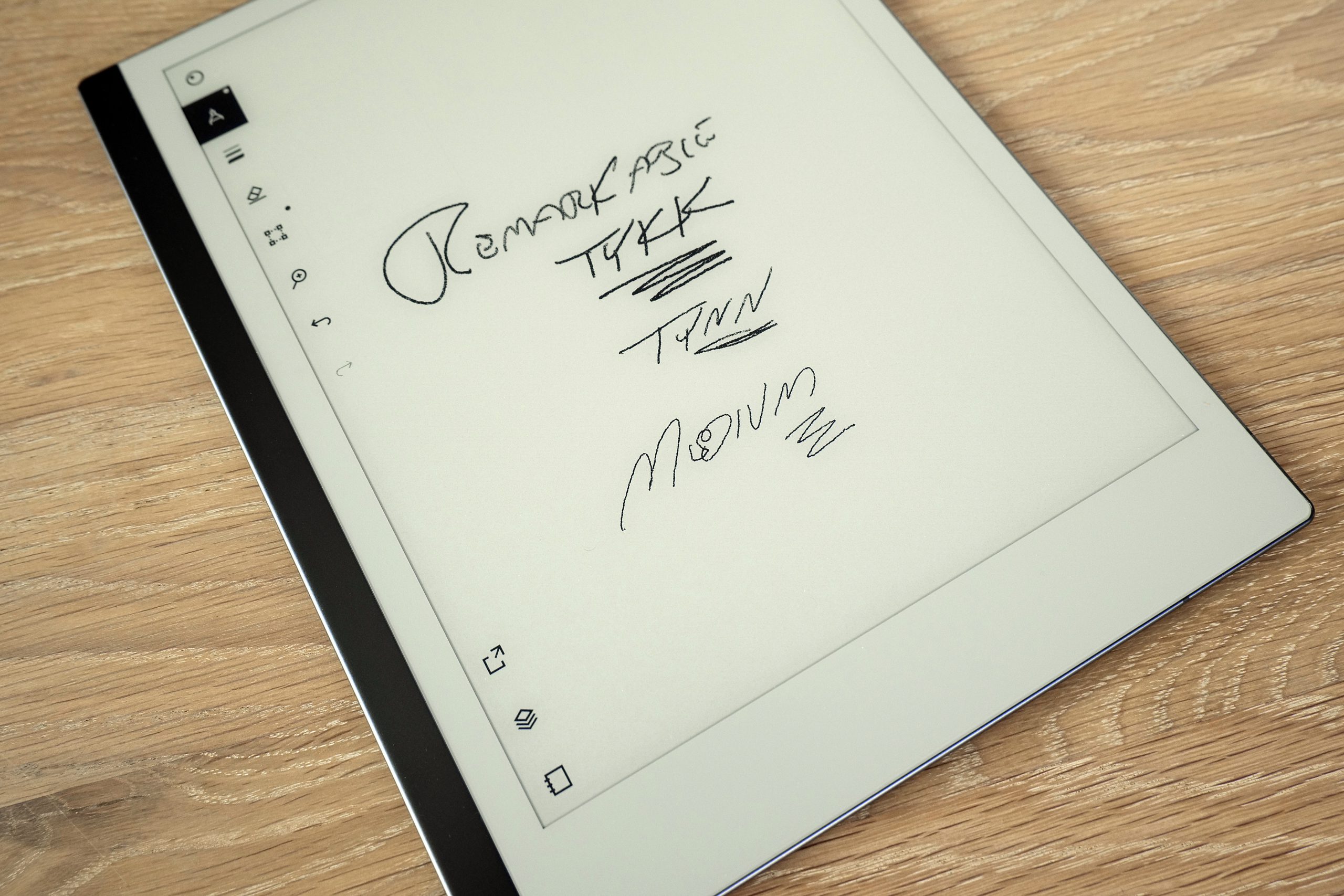
Kun napauttaa ikonia kynällä tai sormella, syntyy tuskin havaittava viive ennen kuin käskyyn reagoidaan. Kun kirjoittaa tai piirtää, ei viivettä tunnu. Selvimmin hidastelua havaitsee, kun selaa dokumentteja ja navigoi valikoissa.
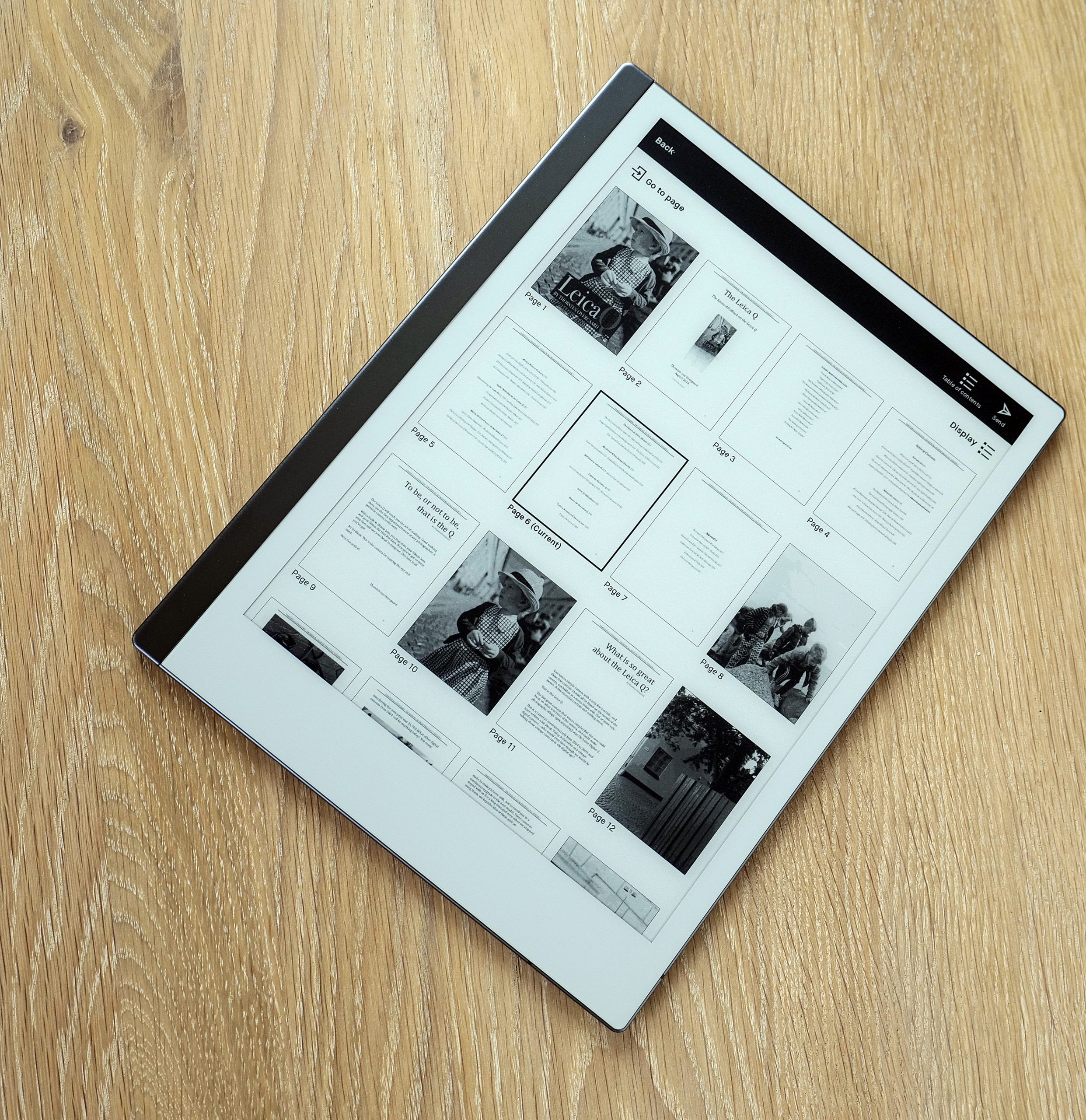
Välineeksi voi valita erilaisia kyniä ohuesta lyijykynästä kalligrafiaan ja siveltimeen – mikä käsillä olevaan tehtävään parhaiten sopiikaan. Merkinnät ovat tietysti mustavalkoisia, mutta näytön 4096-tasoinen kosketusherkkyys tekee itse asiassa kalligrafiastakin hyvännäköistä.
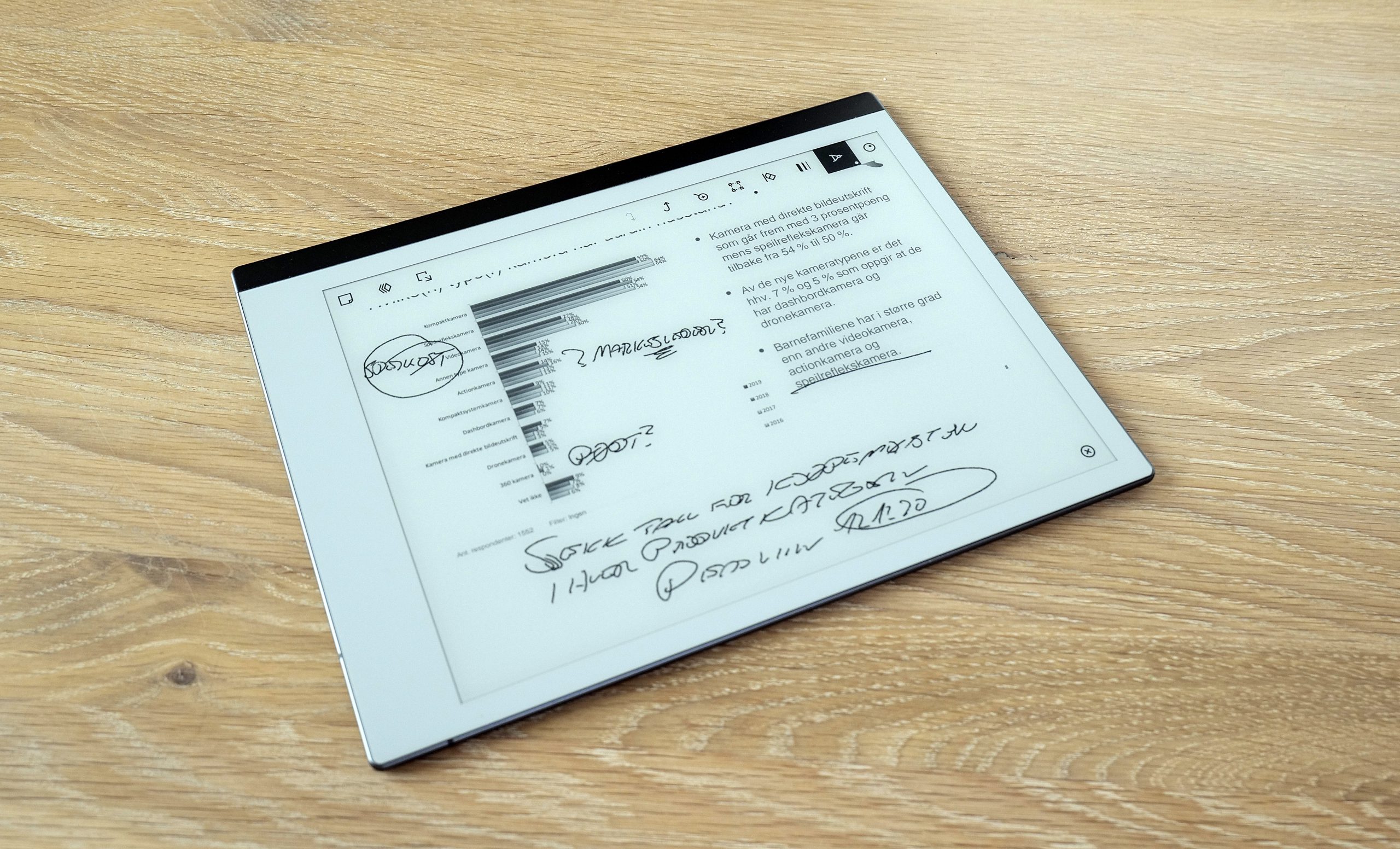
Merkintöjä voi tehdä monelle eri tasolle samaan tapaan kuin Photoshopissa, ja tekstiä tai merkintöjä voi ottaa dokumentista ulos.
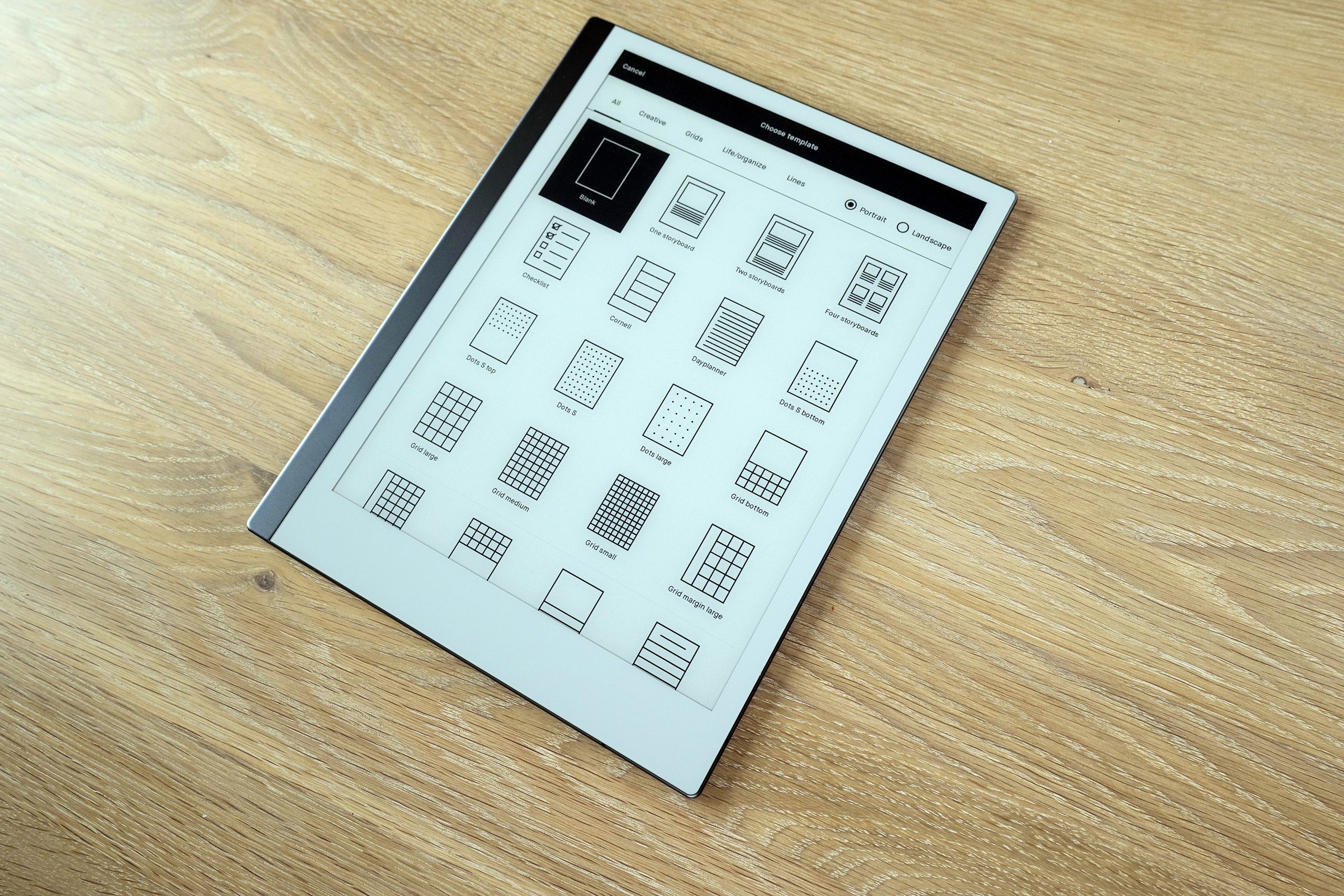
Remarkable 2:ssa on valmiita malleja, joista voi lähteä liikkeelle, tai luoda kokonaan omansa. Dokumentteja voi tuoda kannettavasta muistioon, joka tosin tukee rajallisesti eri formaatteja. PDF:t ja PNG:t se ymmärtää, mutta Word- tai Excel-dokumentit eivät siirry suosiolla.
Laite tukee EPUB-ekirjaformaattia, mutta kirjat on ensin ladattavat tietokoneelle ja siirrettävä ne sieltä ennen kuin niitä pääsee lukemaan ”paperinäytöltä”.
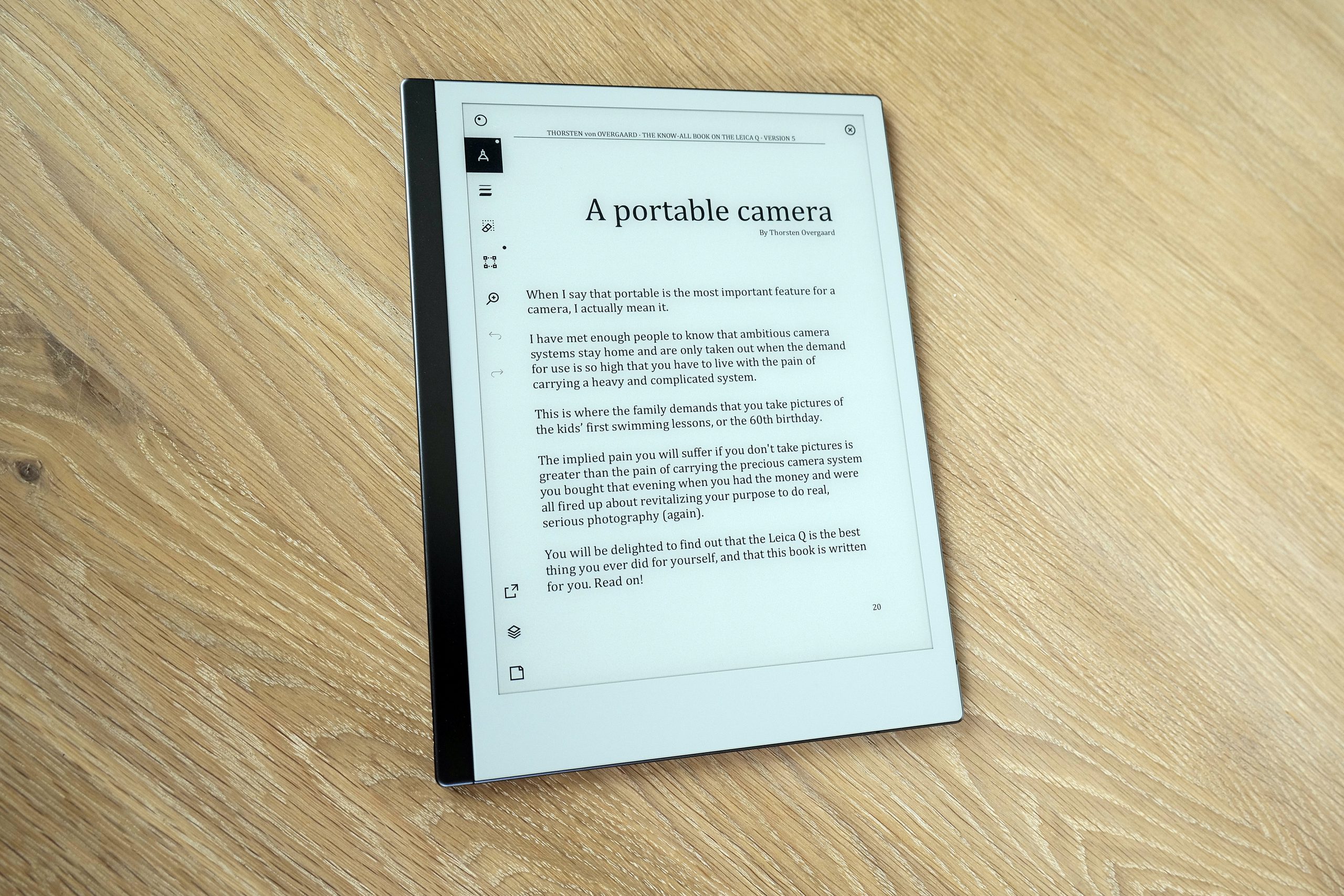
Tiedostojen jako
Omien muistiinpanojen jakaminen käy helposti joko Remarkable-tilin ja pilven tai sähköpostin kautta. Käsinkirjoitettuja merkintöjä voi myös kääntää konetekstiksi, mikä toimii hämmästyttävän hyvin. Allekirjoittaneen käsiala on kuin lääkärin konsanaan, mutta Remarkable ymmärsi muutamaa kirjainta lukuun ottamatta melkein kaiken riipustuksistani.
Käyttäjät, joilla on kauniimpi käsiala kuin minulle – eli melkein kaikki muut – saavat tästä ominaisuudesta paljon iloa.
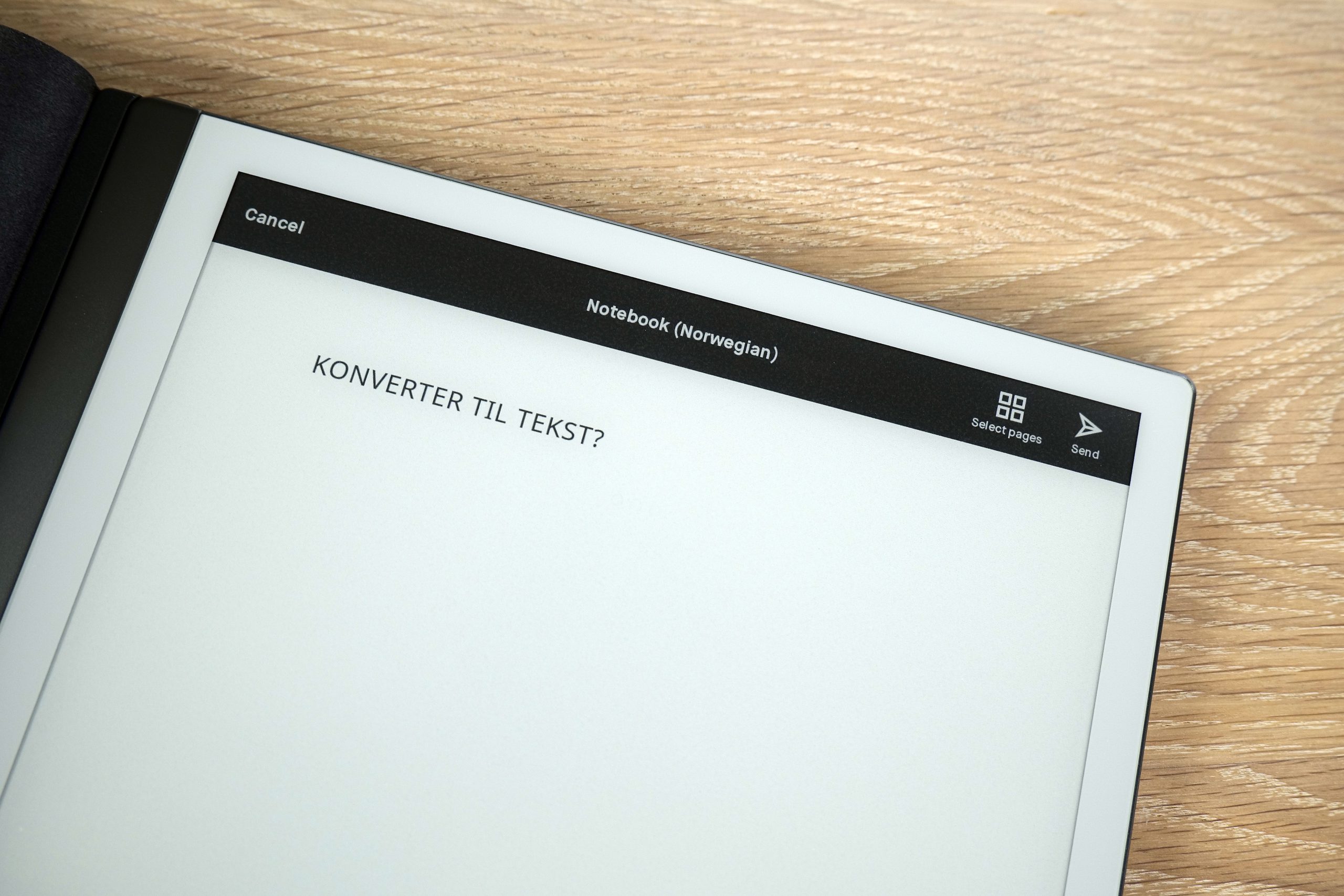
Johtopäätökset
Tuntuu oudolta kirjoittaa näytölle, jonka pinta tuntuu silkkiseltä mattapaperilta. Ainakin jos on tottunut kirjoittamaan lasipintaiselle tabletille. Se vaatii hieman totuttelua, mutta kirjoitustuntuma on yllättävän hyvä myös verrattuna laadukkaaseen paperiin. Mustekynäharrastajat nyrpistelenevät Remarkable 2:lle, mutta meille muille laite on varsin käyttökelpoinen apuri, joka voi korvata monen käyttämän paperisen muistikirjan. Ja illan tullen digimuistio taipuu tablettikäyttöön – mahtava homma!